Dism++如何修改系统主题 Dism++个性化设置技巧
发布时间:2025-07-25 编辑:游乐网
使用dism++修改系统主题需通过替换系统文件或修改注册表实现,但存在系统崩溃风险,必须先备份系统。1. 使用dism++备份系统以便恢复;2. 下载与系统版本兼容的主题包;3. 利用dism++或工具获取系统主题文件权限;4. 将主题文件复制到系统主题目录并替换原有文件;5. 如需可选修改注册表,导入.reg文件或手动调整;6. 双击.theme文件应用主题;7. 使用dism++优化系统性能及启动项;此外,dism++还可辅助调整视觉效果、管理服务提升流畅度,但任务栏和开始菜单需借助第三方工具实现,所有操作务必谨慎并随时备份。

Dism++修改系统主题,其实就是通过替换系统文件或者修改注册表来实现个性化设置。但这玩意儿,风险与机遇并存,搞不好系统就崩了。所以,备份!备份!备份!重要的事情说三遍。

解决方案
Dism++本身并没有直接一键更换主题的功能,它更多的是提供底层系统优化和清理的能力。因此,修改系统主题,我们需要借助Dism++来辅助,但核心操作还是围绕系统主题文件和注册表。

准备工作:
备份系统: 使用Dism++的备份还原功能,完整备份当前系统,以便出错后快速恢复。下载主题包: 从可靠的来源下载你喜欢的主题包。主题包通常包含.theme文件、各种.msstyles文件以及相关的图片资源。注意,主题包的兼容性,尽量选择与你当前Windows版本相符的。解锁系统文件权限: 系统主题文件位于C:WindowsResourcesThemes目录下,这些文件通常受到系统保护,需要先获取管理员权限才能修改。Dism++可以帮助你获取这些文件的权限,但手动操作更稳妥,例如使用Take Ownership工具。替换主题文件:
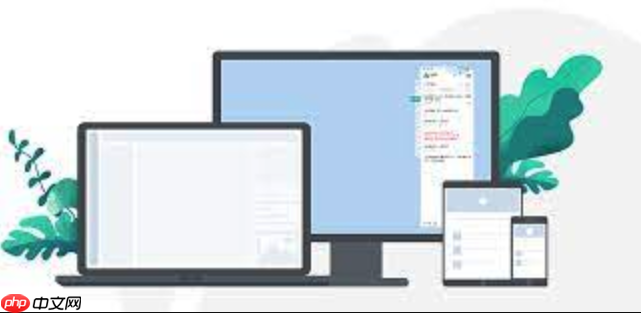 将下载的主题包中的.msstyles文件夹和.theme文件复制到C:WindowsResourcesThemes目录下。如果主题包中包含其他需要替换的系统文件(例如explorerframe.dll),请务必谨慎操作,并事先备份原始文件。可以使用Dism++的文件替换功能,但更推荐手动替换,以便更好地控制过程。
将下载的主题包中的.msstyles文件夹和.theme文件复制到C:WindowsResourcesThemes目录下。如果主题包中包含其他需要替换的系统文件(例如explorerframe.dll),请务必谨慎操作,并事先备份原始文件。可以使用Dism++的文件替换功能,但更推荐手动替换,以便更好地控制过程。修改注册表(可选):
有些主题包需要修改注册表才能完全生效。主题包通常会提供相应的注册表文件(.reg文件)。双击运行这些文件,将注册表信息导入到系统中。如果主题包没有提供注册表文件,你也可以手动修改注册表。但请务必谨慎,修改错误的注册表项可能导致系统不稳定。应用主题:
在C:WindowsResourcesThemes目录下,双击.theme文件,即可应用新的主题。或者,在桌面空白处右键单击,选择“个性化”,然后在“主题”选项卡中选择你安装的主题。使用Dism++进行优化:
应用主题后,可以使用Dism++的系统优化功能,清理无用的系统垃圾,优化系统性能。Dism++的启动项管理功能可以帮助你禁用不必要的启动项,提高系统启动速度。Dism++个性化设置技巧
Dism++除了辅助修改主题外,还有一些其他的个性化设置技巧:
如何使用Dism++调整Windows的视觉效果?
Dism++虽然不能直接调整所有视觉效果,但可以通过优化系统设置来间接影响。例如,禁用不必要的动画效果,减少透明度,关闭阴影等。这些操作可以在“性能选项”中进行设置,Dism++可以帮助你快速打开这个界面。此外,Dism++的“系统优化”功能中,也包含一些与视觉效果相关的优化选项,例如禁用Aero效果等。需要注意的是,过度优化可能会导致界面显示异常,所以要谨慎选择。
Dism++能否自定义任务栏和开始菜单?
Dism++本身并没有直接自定义任务栏和开始菜单的功能。但是,你可以通过修改注册表或者使用第三方工具来实现这些个性化设置。Dism++可以帮助你备份注册表,以便在修改出错后快速恢复。例如,你可以使用Dism++备份HKEY_CURRENT_USERSoftwareMicrosoftWindowsCurrentVersionExplorerStuckRects3这个注册表项,然后使用第三方工具修改任务栏的大小和位置。
如何利用Dism++管理Windows服务,提升系统流畅度?
Dism++的服务管理功能非常强大,可以帮助你禁用不必要的Windows服务,从而提升系统流畅度。但是,禁用服务需要谨慎,错误的禁用可能导致系统功能异常。
了解服务: 在禁用服务之前,务必了解该服务的作用。可以使用搜索引擎查询服务的详细信息。禁用原则: 一般来说,可以禁用一些与硬件无关、不常用的服务。例如,Windows Search(如果你不使用Windows搜索)、Windows Update(如果你手动更新系统)、打印后台处理程序(如果你不使用打印机)等。谨慎操作: 禁用服务后,观察系统运行情况,如果出现异常,及时恢复。使用Dism++的服务管理功能: 在Dism++中,找到“服务管理”选项,可以看到当前系统所有服务的列表。可以根据服务的名称、描述和状态来判断是否需要禁用。Dism++还提供了“推荐设置”功能,可以根据你的系统配置自动禁用一些不必要的服务。但是,即使使用“推荐设置”,也需要谨慎操作,并随时关注系统运行情况。记住,个性化系统是一个不断尝试和调整的过程。备份是王道!
相关阅读
MORE
+- win10暂停更新还是会更新如何办?win10关闭更新后仍然更新的解决方法 07-25 0xc000012f错误代码 原因及修复指南 07-25
- 计算机中丢失msvcp140.dll 4种修复方法指南 07-25 电脑如何更新驱动 图文教程教你轻松搞定 07-25
- dns网络服务器未响应是什么原因 教你搞定上网难题! 07-25 电脑开机无法进入桌面怎么办 分享5种解决方法 07-25
- 华硕主板BIOS功能详解及安全升级操作指南 07-25 戴尔笔记本电脑SSD安装及性能优化教程 07-25
- Windows8显示不是正版怎么解决 07-25 华硕电脑USB接口标准演进及外设兼容性解决方案 07-25
- 系统安装完成后如何设置定时自动备份,保障数据安全指南 07-25 怎样在电脑上录制音频 电脑录音的步骤与方法 07-25
- 系统安装过程中遇到设备识别异常如何排查驱动问题 07-25 新建文件夹快捷键 快速创建文件夹组合键 07-25
- 系统安装失败后如何恢复数据? 07-25 系统安装时如何避免UEFI和Legacy启动模式冲突的详细解释 07-25
- Windows系统安装后如何关闭不必要的后台进程提升运行速度 07-25 Windows系统安装失败蓝屏代码0x0000007B如何排查修复? 07-25






























 湘公网安备
43070202000716号
湘公网安备
43070202000716号